Ako zistiť, ktorú verziu prehliadača Chrome máte v počítači
V tomto príspevku vám ukážeme, ako zistiť, ktorú verziu prehliadača Google Chrome(Google Chrome) používate na počítači so systémom Windows 10. Možno to budete chcieť urobiť, aby ste potvrdili svoju aktuálnu verziu a ubezpečili sa, že používate najnovšiu verziu.
Ako skontrolovať verziu prehliadača Chrome
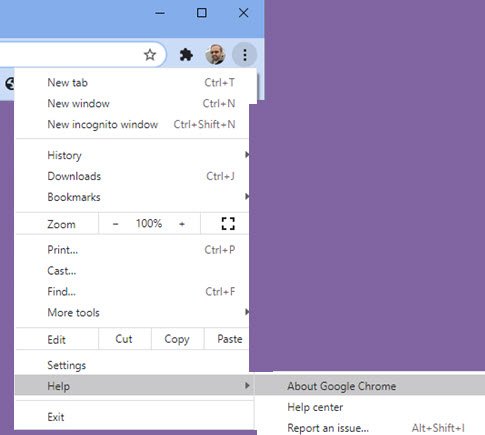
Ak chcete zistiť, ktorú verziu prehliadača Chrome(Chrome) máte v počítači so systémom Windows 10:
- Spustite prehliadač Google Chrome
- Kliknite na klávesovú skratku Alt+F
- Vyberte položku Pomocník
- Kliknite na O prehliadači Google Chrome
- Uvidíte verziu prehliadača Chrome .(Chrome)
Existuje aj iný rýchlejší spôsob!
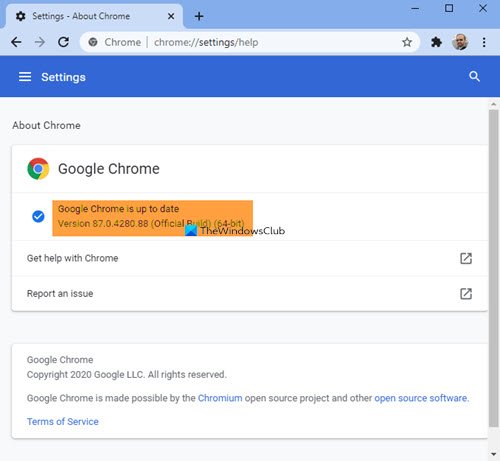
Jednoducho skopírujte a vložte chrome://settings/helpdo panela s adresou prehliadača Chrome a stlačte (Chrome)Enter .
Otvorí sa rovnaká stránka a zobrazí sa verzia prehliadača Chrome .
Ak vás to zaujíma, pozrite si tieto tipy a triky pre prehliadač Chrome(Chrome browser tips and tricks) a príspevky o tom, ako používať Windows 10 PC pre začiatočníkov(how to use Windows 10 PC for beginners) .
Súvisiace čítanie:(Related reads:)
- Ako skontrolovať verziu prehliadača Edge(How to check Edge browser version)
- Ako skontrolovať verziu prehliadača Firefox.(How to check Firefox browser version.)
Related posts
Prehliadač Google Chrome nereaguje. Chcete ho znova spustiť?
Povoľte zalamovanie riadkov v zobrazení zdroja v prehliadači Chrome alebo Edge
Ako vymazať vyrovnávaciu pamäť, súbory cookie, históriu prehliadania v prehliadačoch Chrome a Firefox
Ako nastaviť vlastnú klávesovú skratku pre rozšírenie Chrome
Ako opraviť chyby sťahovania súborov v prehliadači Google Chrome
Ako zakázať alebo povoliť režim čítačky v prehliadači Chrome v systéme Windows 10
Stiahnite si oficiálne motívy Google Chrome pre váš prehliadač
Opravte chybu RESULT_CODE_HUNG v prehliadači Chrome a Edge v systéme Windows 11/10
Ako zničiť profil v zatvorenom prehliadači v prehliadači Google Chrome
Povoliť overenie bez kódu PIN pre hostiteľov vzdialeného prístupu v prehliadači Chrome
Používanie aplikácie Google Earth v prehliadači Chrome.
OPRAVA: ReCAPTCHA nefunguje v prehliadači Chrome, Firefox alebo inom prehliadači
Ako vyprázdniť vyrovnávaciu pamäť a znova načítať v prehliadači Chrome
Ako uložiť webové stránky vo formáte PDF v prehliadači Chrome alebo Firefox
Opravte chybu sťahovania skriptu proxy v prehliadači Google Chrome
Opravte chybu NETWORK_FAILED v prehliadači Chrome na počítači so systémom Windows
Ako nainštalovať motívy Chrome v prehliadači Microsoft Edge
Anna Assistant je perfektný hlasový asistent pre Google Chrome
Vyhľadávajte na viacerých otvorených kartách v prehliadačoch Firefox a Chrome
400 zlá požiadavka, súbor cookie je príliš veľký – Chrome, Edge, Firefox
